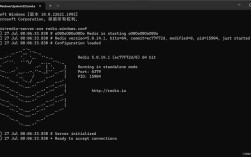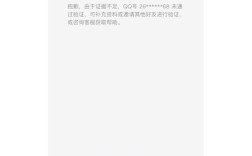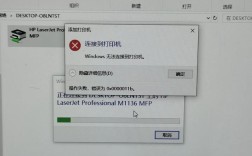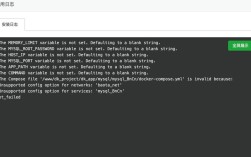去除Windows系统中快捷方式图标上的小箭头,可以通过以下几种方法实现,以下是详细的步骤和注意事项:
1、使用第三方工具
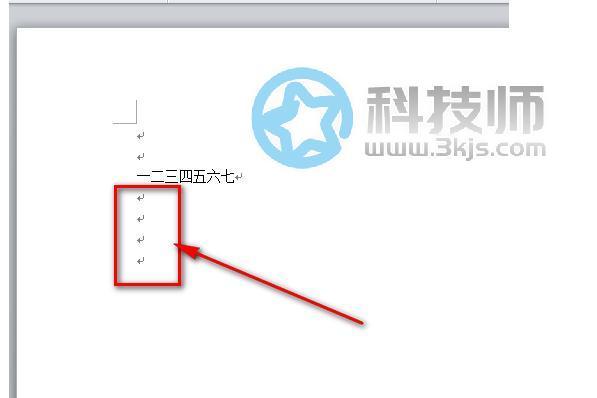
安装如360安全卫士或腾讯电脑管家等软件。
打开软件,找到“系统优化”或类似功能。
在优化选项中选择“去除快捷方式小箭头”。
按照提示进行操作即可完成去除。
2、通过注册表编辑器修改
按Win + R 键打开运行对话框,输入regedit 并按 Enter 打开注册表编辑器。
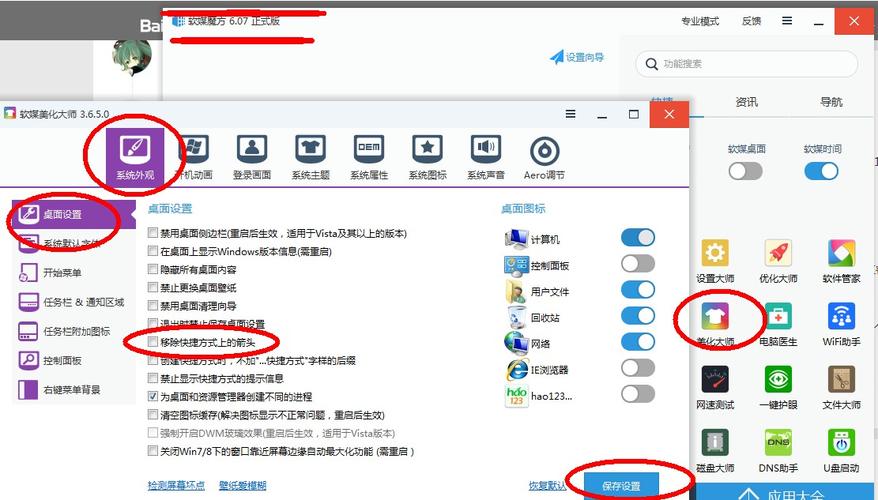
导航到以下路径:HKEY_LOCAL_MACHINE\SOFTWARE\Microsoft\Windows\CurrentVersion\Explorer。
在Explorer 键下,查找名为Shell Icons 的键(如果不存在,则需要创建一个新的键,右键点击Explorer,选择新建 >项,并命名为Shell Icons)。
在Shell Icons 键下,创建新的字符串值,将其命名为29。
双击新创建的29 字符串值,将其值设置为空即可。
完成后,关闭注册表编辑器并重启计算机。
3、使用批处理命令
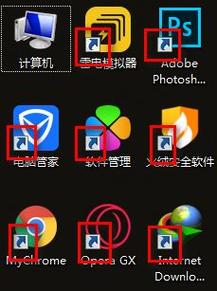
创建一个新的文本文档,将以下内容复制粘贴进去:
- @echo off
- color 2
- reg delete HKCR\lnkfile /v IsShortcut /f
- reg delete HKCR\piffile /v IsShortcut /f
- reg delete HKCR\InternetShortcut /v IsShortcut /f
- taskkill /f /im explorer.exe && explorer
将文件另存为.bat 文件,例如RemoveArrows.bat。
右键点击该批处理文件,选择“以管理员身份运行”。
运行后,桌面图标的小箭头将被去除。
4、通过运行命令
按Win + R 键打开运行窗口,输入以下命令并按 Enter:
- cmd /k reg delete "HKEY_CLASSES_ROOT\lnkfile" /v IsShortcut /f & taskkill /f /im explorer.exe & start explorer.exe
此命令会直接删除注册表中的小箭头设置,并重新启动资源管理器。
以下是关于去除快捷方式小箭头的相关问答:
Q: 如何恢复被去除的快捷方式小箭头?
A: 如果之前使用了批处理文件或手动修改了注册表的方法,可以再次使用类似的方法恢复,具体步骤如下:
1、使用批处理文件恢复:
创建一个新的文本文档,将以下内容复制粘贴进去:
- @echo off
- reg add "HKEY_LOCAL_MACHINE\SOFTWARE\Microsoft\Windows\CurrentVersion\Explorer\Shell Icons" /v 29 /d "%systemroot%\system32\imageres.dll,197" /t reg_sz /f
- taskkill /f /im explorer.exe
- attrib s r h "%userprofile%\AppData\Local\iconcache.db"
- del "%userprofile%\AppData\Local\iconcache.db" /f /q
- start explorer
将文件另存为.bat 文件,例如RestoreArrows.bat。
右键点击该批处理文件,选择“以管理员身份运行”。
2、手动修改注册表恢复:
按Win + R 键打开运行对话框,输入regedit 并按 Enter 打开注册表编辑器。
导航到以下路径:HKEY_LOCAL_MACHINE\SOFTWARE\Microsoft\Windows\CurrentVersion\Explorer\Shell Icons。
找到名为29 的字符串值,将其值设置为"%systemroot%\system32\imageres.dll,50"。
完成后,关闭注册表编辑器并重启计算机。
去除Windows系统中快捷方式图标上的小箭头有多种方法,包括使用第三方工具、通过注册表编辑器修改、使用批处理命令以及通过运行命令,这些方法各有优缺点,用户可以根据自己的需求和技术水平选择合适的方法,也需要注意备份重要数据和注册表,以防出现意外情况。